
Når du oppretter en Wi-Fi-tilkobling i hjemmet vårt, må forskjellige faktorer tas i betraktning, siden ikke alt er så vakkert som det kan se ut til å begynne med. Før trådløse tilkoblinger ble den vanlige og billigere metoden for å opprette et nettverk på kontoret eller hjemme, var RJ45-kabler den vanlige metoden. Hovedfordelen som kabler tilbyr oss er at det ikke er tap av hastighet, noe som ikke skjer med trådløse tilkoblinger. I denne artikkelen skal vi lære deg hvordan du forbedrer hastigheten på WiFi slik at du kan få mest mulig ut av internettforbindelsen.
Som hovedregel, hver gang den tilsvarende operatøren ankommer hjemmet vårt for å installere den tilsvarende Internett-tilkoblingen, spør det dessverre ved svært få anledninger oss vanligvis hvor vi vil installere ruteren som vil gi oss Internett-tilgang. Som hovedregel er den vanligvis installert i rommet nærmest der gatekabelen ligger. Tilfeldigvis er det rommet alltid lengst fra huset, altså Internett-tilkoblingen når aldri den andre enden av huset uten hjelp.
Heldigvis kan vi enkelt overbevise teknikerne som installerer tilkoblingen om å gjøre det. på det mest passende stedet i vårt hjem slik at vi ikke trenger å benytte oss av signalrepeatere for å kunne tilby Wi-Fi-dekning til hele hjemmet. Å finne ut det beste stedet å plassere ruteren er en enkel prosess, og det vil knapt ta oss lang tid.
Hvor installerte du ruteren?
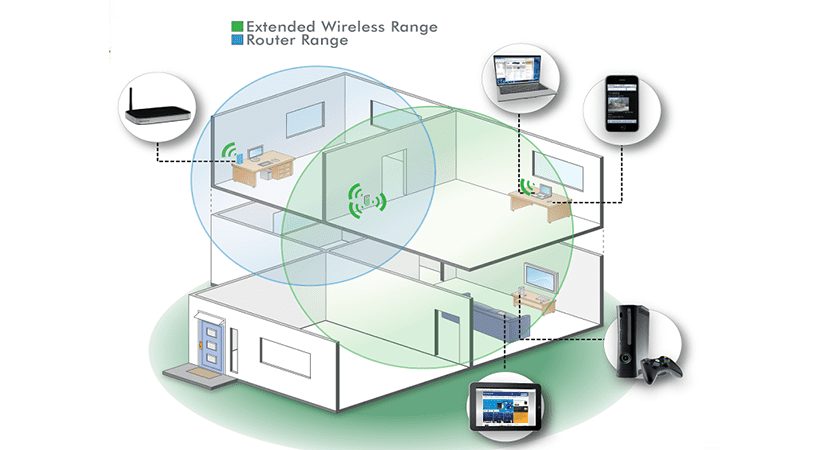
Når du installerer ruteren som vil tilby oss en internettforbindelse, må vi ta hensyn til hvilken type hus vi har: en eller flere etasjer. I tillegg er det også nødvendig å ta hensyn til plasseringen der forbindelsen hovedsakelig vil bli brukt, enten i stuen vår eller i et rom som vi kanskje har etablert for datamaskinen. Hvis en av de viktigste bruksområdene vi skal gjøre av internettforbindelsen vår, er å nyte streamingvideotjenester, det beste alternativet er å plassere ruteren i nærheten av fjernsynet for å kunne koble til TV-en eller set-top-boksen som vi bruker via en nettverkskabel. Senere vil vi ta oss av å utvide Wi-Fi-signalet til resten av huset.
Hvis hovedbruken vi skal gi den derimot skal være der datamaskinen er, må vi vurdere om vi trenger den maksimale hastigheten, installere den i det rommet, eller hvis vi kan klare oss med en Wifi-repeater. Hvis adressen vår består av to eller tre etasjer, er det beste alternativet alltid å legge den på gulvet der den viktigste daglige aktiviteten utføres, og være den andre i tilfelle den er 3 etasjer, siden signalet vil nå, uten problemer, både sølvet over og nedenfor.
Har jeg inntrengere på Wifi-tilkoblingen min?
Hvis noen har klart å koble til Wi-Fi-tilkoblingen vår, har de ikke bare tilgang til internettforbindelsen vår, men de har også ha tilgang til mappene som vi kan ha delt. For å sjekke om en enhet er koblet til forbindelsen vår, kan vi benytte oss av de forskjellige mobilapplikasjonene som til enhver tid viser oss enhetene som har blitt koblet til når som helst.
Hvis vi i listen som applikasjonen tilbyr oss som et resultat etter skanning av nettverket vårt, finner vi navnet på en enhet som ikke samsvarer med de som vanligvis er koblet til, bruker noen oss. Vi må da raskt endre passordet for forbindelsen vår til Internett i tillegg til å ta hensyn til alle beskyttelsesmetodene som vi viser deg i denne artikkelen for å forhindre at det samme skjer i fremtiden.
Hvorfor er Wi-Fi-tilkoblingen min treg?

Mange er faktorene som kan påvirke Wifi-signalet til ruteren vår, faktorer som bremser internettforbindelsen og tilkoblingen mellom forskjellige enheter som er koblet til samme nettverk.
Signalforstyrrelser
Det er aldri lurt å plassere ruteren eller signalrepeateren i nærheten av et apparat som kjøleskap eller mikrobølgeovn, siden de fungerer som Farady-bur, ikke la signalene passere i tillegg til å svekke dem ganske mye. Når det er mulig, må vi unngå å plassere både ruteren og en Wi-Fi signal repeater i nærheten av disse enhetene. I tillegg må vi også ta hensyn til kanalen som ruteren vår bruker.
De fleste rutere skanner vanligvis bandene som brukes rundt oss for å etablere som er det beste bandet å tilby Wifi, men i mange tilfeller er operasjonen helt forventet. For å vite hvilke kanaler som er mindre mettede, kan vi bruke applikasjoner for mobile enheter som tilbyr oss denne informasjonen, og som vil hjelpe deg med å konfigurere ruteren vår riktig.
Mål hastigheten på internettforbindelsen vår
Noen ganger kan problemet ikke være hjemme hos deg, men vi finner det hos Internett-leverandøren, noe som ikke skjer veldig ofte, men som kan skyldes et nettverksmetningsproblem, problemer med serverne eller annen grunn. For å være sikker på at fartsproblemet ikke er hjemme hos oss, er det beste utføre en hastighetstest, for å sjekke om hastigheten vi har fått, samsvarer med den som ikke ankommer.
2,4 GHz-bånd

Rutere, avhengig av modell, har vanligvis to typer bånd for å dele internett-signalet. 2 GHz-båndene som er tilgjengelige i alle rutere er de som tilbyr størst rekkevidde, men hastigheten er mye lavere enn den som finnes i 2,4 GHz-rutere. Hvorfor? Årsaken er ingen ringere enn overbelastning av andre nettverk som bruker samme bånd for å dele internett-signalet. Hvis vi vil ha fart det er best å bruke 5 GHz-bånd
5 GHz-bånd
Rutere med 5 GHz-bånd gir oss mye høyere hastighet enn hva vi kan finne med vanlige 2,4 GHz-rutere. Årsaken er ingen ringere enn overbelastning av nettverk av denne typen som kan eksistere i nabolaget ditt. Det eneste disse nettverkene har, er at rekkevidden er mye mer begrenset enn det vi kan finne med 2,4 GHz-båndene.
Produsenter er klar over begrensningene til begge båndene, og på markedet kan vi finne et stort antall rutere som lar oss lage to Wi-Fi-nettverk hjemme hos oss: en på 2,4 GHz og en annen på 5 GHzPå denne måten, når vi er i området 5 GHz-signalet, vil enheten vår automatisk koble seg til denne raskere tilkoblingen. Hvis vi derimot ikke er utenfor rekkevidden til dette raske nettverket, vil enheten vår automatisk koble til det andre 2,4 GHz Wi-Fi-nettverket.
Hvordan forbedre hastigheten på Wi-Fi-tilkoblingen
I de fleste tilfeller hvis vi vil forbedre hastigheten på internettforbindelsen vår, Vi må foreta en liten investering, fra 20 euro opp til cirka 250.
Endre kanalen som brukes av Wifi-nettverket vårt
Denne metoden for å prøve å forbedre hastigheten på forbindelsen vår, har jeg kommentert ovenfor og består i å analysere Wi-Fi-nettverk i nærheten til finne ut hvilke kanaler som sender signalet. Som hovedregel er de laveste tallene de som ofte brukes, med de høyeste tallene som er minst mettede.
Denne applikasjonen vil tillate oss å skanne alle Wi-Fi-nettverkene innen vår rekkevidde, og vil vise oss en liste over som er de mest brukte bandene på den tiden, slik at vi vet hvilket bånd vi skal flytte signalet vårt til.
Med Wifi signal repeatere

Wifi signal repeatere er de billigste produktene vi kan finne på markedet når det gjelder å utvide Wifi signalet hjemme hos oss. Fra 20 euro vi kan finne et stort antall enheter av denne typen. Det beste er å stole på anerkjente merkevarer som D-Link, TPLink ... selskaper som har vært i denne sektoren i mange år og vet hvordan de skal gjøre ting veldig bra. De tilbyr også en garanti på opptil tre år på de fleste av produktene.
Betjeningen av en Wifi-signalforsterker er veldig enkel, siden den er ansvarlig for å fange opp det viktigste Wi-Fi-signalet og dele det fra der vi har installert repeateren. Denne enheten er koblet direkte til det elektriske nettverket, og via en datamaskin eller mobil enhet kan vi konfigurere den raskt. Ja, for å kunne konfigurere det det er nødvendig at vi vet passordet til Wifi-nettverket vårt, med mindre enheten er kompatibel med WPS-teknologi som ruteren, siden vi i så fall bare trenger å trykke på WPS-knappene på både ruteren og repeateren.
Det anbefales alltid å kjøpe en Wifi signal repeater være kompatibel med 5 GHz-bånd, så lenge ruteren også er det, siden det ellers ikke på noe tidspunkt vil kunne gjenta et signal som ikke kommer inn i det. 5 GHz-båndene gir oss en høyere tilkoblingshastighet i motsetning til 2,4 GHz-båndene som jeg forklarte i forrige avsnitt.
Med bruk av PLC

Utvalget av Wifi-repeatere er begrenset siden repeateren må plasseres i nærheten av der routerens rekkevidde skal være i stand til å fange signalet og gjenta det. Imidlertid er PLC-enheter dedikert til å dele signalet gjennom det elektriske nettverket, og konvertere alle ledningene i vårt hjem til et Wifi-signal. PLCer er to enheter som fungerer sammen. Den ene kobles direkte til ruteren ved hjelp av en nettverkskabel, og den andre er installert hvor som helst i huset, selv om Wifi-signalet ikke er tilgjengelig (det er fordelen det gir oss).
Når vi har koblet den til, vil den andre enheten automatisk begynne å gjenta internettforbindelsen som finnes i ledningene til hjemmet vårt uten å måtte konfigurere noe annet aspekt. Denne typen enhet den er ideell for store hjem og med flere etasjer, eller der Wifi-repeatere ikke når på grunn av det store antallet forstyrrelser som finnes underveis.
Hvis du er interessert i å kjøpe en enhet av denne typen, anbefales det bruk litt mer og kjøp en modell som er kompatibel med 5 GHz-bånd, selv om ruteren ikke er det, siden enheten som kobles til ruteren, har ansvaret for å utnytte den maksimale hastigheten som tilbys av internettforbindelsen.
Benytt deg av 5 GHz-båndet
Hvis ruteren vår er kompatibel med 5 GHz-båndene, må vi dra nytte av fordelene den gir oss, høyere hastighet enn tradisjonelle 2,4 GHz-bånd. For å sjekke om den er kompatibel eller ikke, kan vi søke i spesifikasjonene til modellen på Internett eller få tilgang til konfigurasjonen og sjekke om den har en 5 GHz-forbindelse i Wifi-delen.
Bytt router

Hvis adressen vår er liten, og vi er heldige nok til å ha en internettforbindelse, en ruter i midten av hjemmet vårt, er det beste alternativet for å unngå å bruke signalrepeatere å kjøpe en ruter som er kompatibel med 5 GHz-bånd, som vil gi oss en tilkoblingshastighet, selv om rekkevidden er noe mer begrenset. Disse ruterne er også kompatible med 2,4 GHz-båndene.
Hvordan beskytte Wifi-tilkoblingen min
Å beskytte internettforbindelsen vår er en av tingene vi må gjøre først når installasjonen er utført, for å forhindre at andre uønskede personer får tilgang til ikke bare vår internettforbindelse og utnytter den, men kan også tha tilgang til mapper med dokumenter som vi har delt.
MAC-filtrering
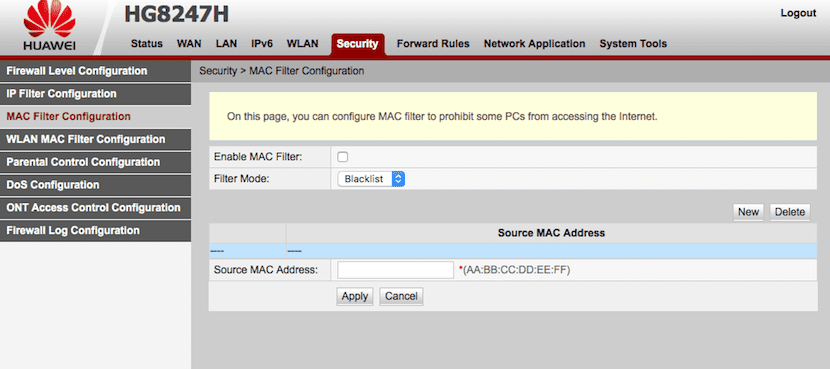
En av de beste måtene å begrense tilgangen til internettforbindelsen vår er gjennom MAC-filtrering. Hver trådløse enhet har sin egen lisensplate eller serienummer. Dette er MAC. Alle rutere tillater oss å konfigurere MAC-filtrering slik at bare enhetene på denne måten hvis MAC er registrert i ruteren, kan koble til nettverket. Selv om det er sant at vi på Internett kan finne applikasjoner for å klone MAC-adresser, må vi huske på at de i utgangspunktet må vite hva det er, og den eneste måten å gjøre det på er fysisk tilgang til enheten.
Gjem SSID
Hvis vi ikke vil at navnet på Wifi-nettverket vårt skal være tilgjengelig for alle, og dermed unngår mulig forstyrrelse, kan vi skjule Wifi-nettverket slik at det bare vises på enhetene som er allerede koblet til den. Dette alternativet brukes veldig ofte i kjøpesentre og store overflater. Ved ikke å være til stede, vil andres venner velge andre nettverk som er synlige.
Bruk en WPA2-type nøkkel

Når det gjelder å beskytte internettforbindelsen vår, tilbyr ruteren oss forskjellige typer passord, WEP, WPA-PSK, WPA2 ... Det anbefales alltid, hvis ikke obligatorisk, å bruke passordet av WPA2-typen, et passord som er nesten umulig å knekke med de forskjellige applikasjonene vi kan finne i markedet, og jeg sier nesten umulig fordi det kan ta mange dager, til og med uker å gjøre det med denne typen applikasjoner, noe som vil tvinge andres venner til å gi opp.
Gi SSID nytt navn
Applikasjonene som er dedikert til å prøve å tyde passordet vårt, bruker ordbøker, ordbøker som er basert på navnet på forbindelsen, hver produsent og leverandør bruker vanligvis en lignende, og passordet til disse modellene. I de fleste tilfeller ligger passordet til ruteren vår nederst på den. Mange mennesker er dedikert til å lage biblioteker eller databaser med disse typer navn og passord, og gjennom disse kan du prøve å få tilgang til Wifi-nettverkene som er innen rekkevidde igjen og igjen. Ved å endre navnet på signalet vårt, vil vi forhindre at denne typen ordbøker prøver å få tilgang til ruteren vår.
Endre standardpassordet til ruteren
Denne delen er relatert til den forrige. Bruk av biblioteker der passord og SSID er lagret, navnet på Wi-Fi-tilkoblingen, gir brukere som prøver å få tilgang til nettverket vårt, muligheten til å gjøre det, selv om det er fjernt. For å unngå dette, er det beste vi kan gjøre å endre standardpassordet. Det er aldri lurt å bruke navnene på kjæledyr, mennesker, bursdagerLett å huske passord som 12345678, passord, passord ... siden de er de første som blir prøvd.
Det ideelle passordet skal være sammensatt av store og små bokstaver, samt inneholder tall og oddetalls-symbolet. Hvis vi har behov for å tillate besøkende å bruke internettforbindelsen vår, kan vi opprette en gjestekonto fra selve ruteren som utløper når vi vil.
Terminologi og data å vurdere
5 GHz-bånd
Ikke alle elektroniske enheter er kompatible med 5 GHz-båndene. De eldste er ikke, for eksempel med 5 eller 6 år, er de vanligvis ikke, så du bør ta hensyn til det hvis noen av enhetene dine ikke kan koble til denne typen bånd.
router
En ruter er en enhet som tillater oss del internettforbindelse fra et modem eller modem-router.
Modem / Modem-router
Dette er enheten som operatøren installerer på adressen vår når vi leier internett. I de fleste tilfeller er de modemrutere, det vil si i tillegg til tilby oss internett la oss dele den trådløst.
SSID
SSID er enkelt og enkelt navnet på Wifi-nettverket vårt.
Hei, veldig gode, veldig gode råd, men generelt sett vil ikke folk komplisere noe når de installerer en repeater (Wi-Fi Extender), og hvis de ikke forstår emnet, kjøper de vanligvis det mest grunnleggende. Jeg foretrekker personlig 3-i-1-repeatere og konfigurerer det som et tilgangspunkt, sender en kabel dit repeateren skal gå og dermed lager et nytt Wi-Fi-nettverk som vil sende meg all båndbredden jeg trenger, avhengig av antall av repeatere. som vi installerer. Beste ønsker.
Utmerket takk for informasjonen